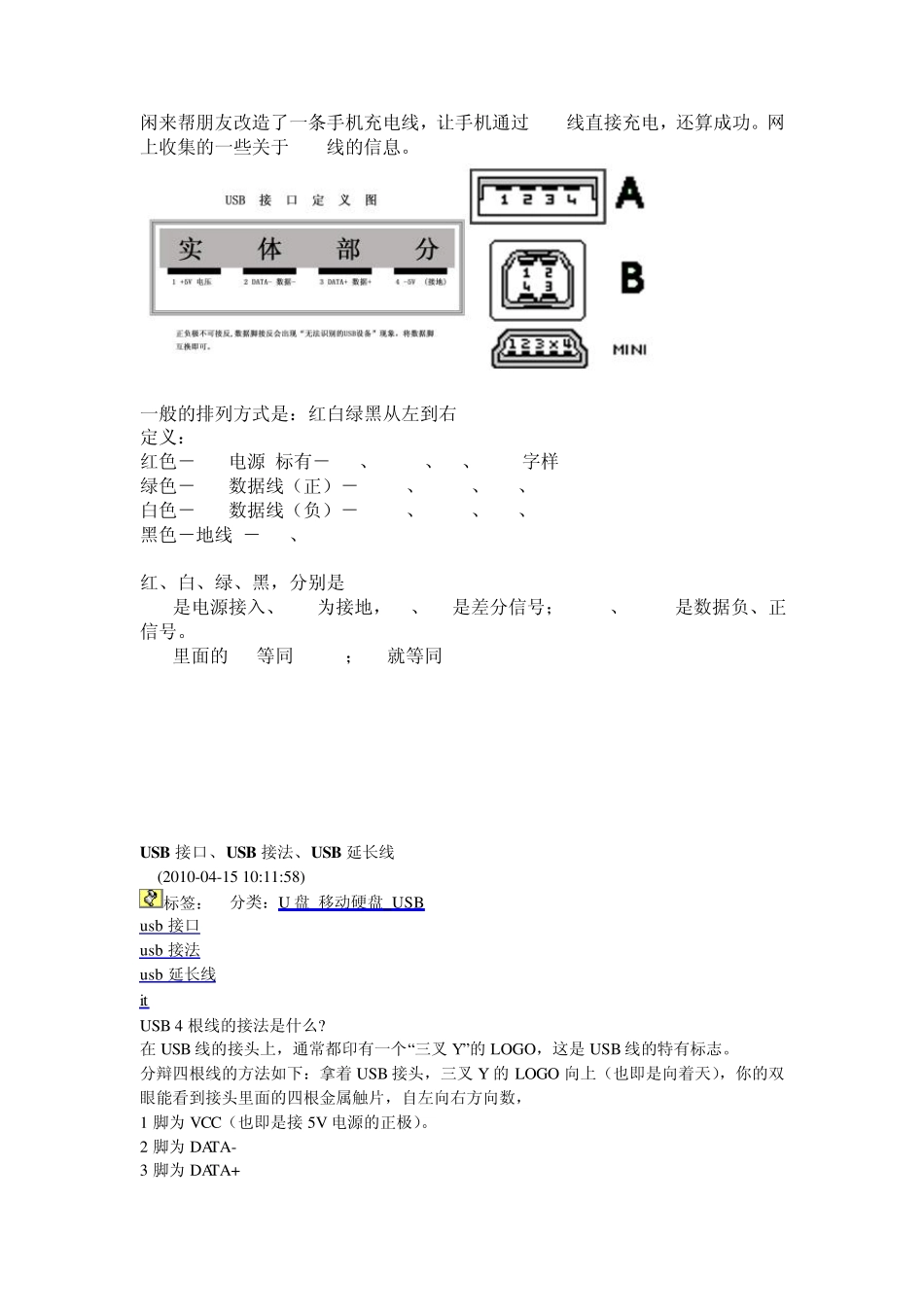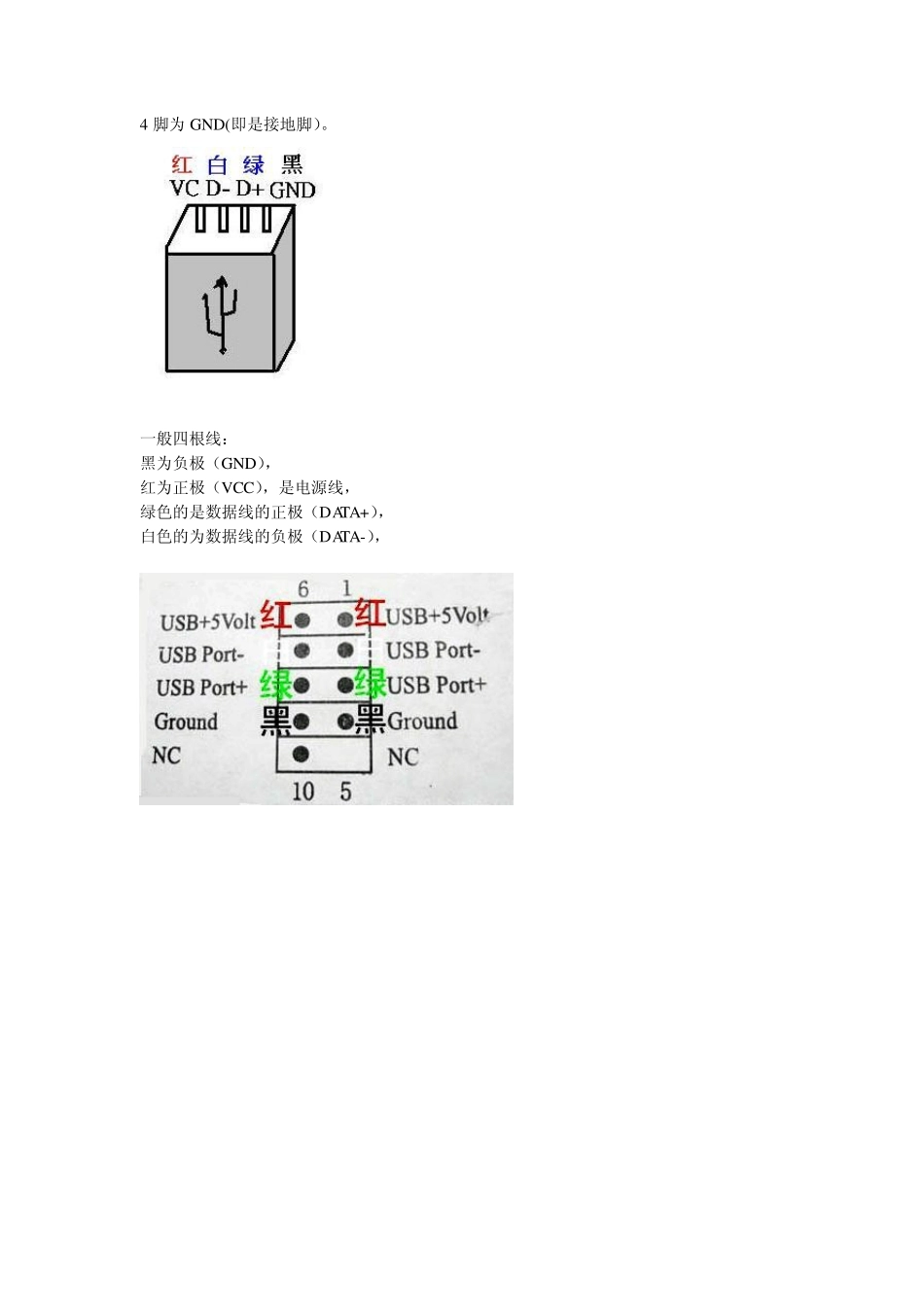闲来帮朋友改造了一条手机充电线,让手机通过USB线直接充电,还算成功。网上收集的一些关于USB线的信息。 一般的排列方式是:红白绿黑从左到右 定义: 红色-USB电源 标有-VCC、Power、5V、5VSB字样 绿色-USB数据线(正)-DATA+、USBD+、PD+、USBDT+ 白色-USB数据线(负)-DATA-、USBD-、PD-、USBDT+ 黑色-地线 -GND、Ground ---------------------------------------------------- 红、白、绿、黑,分别是Vcc/Data-/Data+/Gnd VCC是电源接入、GND为接地,DP、DM是差分信号;PORT-、PORT+是数据负、正信号。 USB里面的DP等同 PORT+;DM就等同 PORT- USB 接口、USB 接法、USB 延长线 (2010-04-15 10:11:58) 标签: u sb 接口 u sb 接法 u sb 延长线 it 分类:U 盘_移动硬盘_USB USB 4 根线的接法是什么? 在 USB 线的接头上,通常都印有一个“三叉 Y”的LOGO,这是USB 线的特有标志。 分辩四根线的方法如下:拿着 USB 接头,三叉 Y 的LOGO 向上(也即是向着天),你的双眼能看到接头里面的四根金属触片,自左向右方向数, 1 脚为 VCC(也即是接5V 电源的正极)。 2 脚为 DATA- 3 脚为 DATA+ 4 脚为GND(即是接地脚)。 一般四根线: 黑为负极(GND), 红为正极(VCC),是电源线, 绿色的是数据线的正极(DATA+), 白色的为数据线的负极(DATA-), 做了一根U SB 延长线接我的网卡,把网卡放到楼顶上去了,在接上自己做的天线!呵呵,效果好多了。方法是这样的,绿色和绿白做数据线,在就是棕白,蓝白,橙白接电源地线,棕,蓝,橙接电源正级。按这个方法已经帮我朋友做了3 根了,一根18M 的还有 2 根是 25M的都没问题。有时间在做根看究竟能延长多远!!!特别注意啊,网线要好啊!! 本人只有一条 18 米长的,按 3113 接法,绿色和绿白做数据线,在就是棕白,蓝白,橙白接电源地线,棕,蓝,橙接电源正级,一试即成功。线是最烂的网线,没有磁环,没有屏蔽层,电脑用前置 USB 口,到了卡H 都只有 4.25V 电压了,电脑照常认出,USB 2.0 设备,这种接法实在是好!在此再帖出给经众位共飨! 》》》》》》》》》》》》》》》》》》》》》》》》》》》》》》》》》》》》 大电流 USB 延长线轻松动手自己做 原来使用的笔记本的结构比较特殊,虽然只有两个 U SB 接口,但是两个接口提供的电流并不一样,其中有一个居然可以提供 1.5A 的电流,相对...